Cómo / Sustituir cartuchos de tinta
Sustituir un cartucho de tinta
 Utilizar el panel de control de la impresora
Utilizar el panel de control de la impresora
 Usar las utilidades de la impresora (sólo para Windows)
Usar las utilidades de la impresora (sólo para Windows)
Utilizar el panel de control de la impresora
En ocasiones, tendrá que sustituir un cartucho de tinta antes de que se haya agotado.
Si el indicador de tinta  está intermitente o encendido, reponga el cartucho vacío tal y como se explica en Sustituir un cartucho de tinta vacío.
está intermitente o encendido, reponga el cartucho vacío tal y como se explica en Sustituir un cartucho de tinta vacío.
Si desea sustituir un cartucho de tinta antes de que parpadee el indicador de tinta  , o de que Status Monitor le notifique que el cartucho está vacío, siga las instrucciones de esta sección.
, o de que Status Monitor le notifique que el cartucho está vacío, siga las instrucciones de esta sección.
 |
Precaución:
|
 |
Deje el cartucho usado instalado en la impresora hasta que pueda sustituirlo por el otro.
|
 |
Confirme que la impresora esté encendida. El indicador de alimentación  debe estar encendido, aunque no intermitente. debe estar encendido, aunque no intermitente.
|
 |
Baje la bandeja de salida y abra la cubierta de la impresora.
|
 |
Pulse el botón de la tinta  . El cabezal de impresión se desplazará a la posición para reponer cartuchos de tinta, y el indicador de alimentación . El cabezal de impresión se desplazará a la posición para reponer cartuchos de tinta, y el indicador de alimentación  empezará a parpadear. empezará a parpadear.
|
 |  |
Nota:
|
 |  |
No mantenga pulsado el botón de la tinta  más de tres segundos. En caso contrario, la impresora empezará a limpiar el cabezal de impresión. más de tres segundos. En caso contrario, la impresora empezará a limpiar el cabezal de impresión.
|
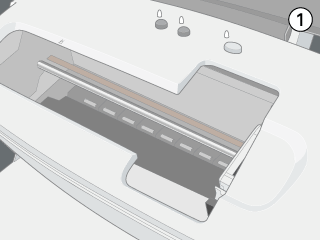
 |  |
Precaución:
|
 |  |
No mueva ni fuerce el cabezal de impresión con la mano, ya que podría dañar la impresora. Siempre debe pulsar el botón de la tinta  para mover el cabezal de impresión. para mover el cabezal de impresión.
|
 |
Pinch los lados del cartucho de tinta que quiera reponer, sáquelo de la impresora y deséchelo de la forma adecuada.
|
 |  |
Advertencia:
|
 |  |
Si la tinta entra en contacto directo con su piel, limpie la zona a conciencia con agua y jabón. Si la tinta entra en contacto directo con sus ojos, láveselos inmediatamente con agua. Si siente molestias o problemas de visión, acuda a un médico de inmediato. No desmonte el cartucho de tinta ni intente rellenarlo.
|
 |  |
Nota:
|
 |  |
Para obtener un mejor resultado, agite el cartucho de tinta cuatro o cinco veces antes de desembalarlo.
|
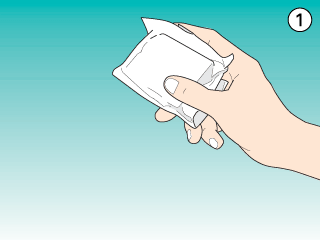
 |
Saque el cartucho de tinta nuevo de su bolsa protectora. Coloque el cartucho de tinta orientado verticalmente en el soporte para cartucho de tinta. Empuje el cartucho hacia abajo hasta oír el clic que indica que está colocado en su sitio. No empuje los cartuchos con demasiada fuerza.
|
 |  |
Precaución:
|
 |  | -
No despegue ni rasgue la etiqueta del cartucho, ya que podrían producirse pérdidas de tinta.
|
 |  | -
No retire el chip IC verde del lateral del cartucho. La instalación de un cartucho sin el chip IC puede estropear la impresora.
|
 |  | -
No toque el chip IC verde del lateral del cartucho. Podría estropear el cartucho de tinta.
|
 |  | -
Siempre que extraiga un cartucho de tinta, no olvide proteger la zona de suministro de tinta de la suciedad y el polvo. Guarde el cartucho de tinta en el mismo sitio que la impresora. Cuando almacene el cartucho, asegúrese de que está en la posición mostrada en la siguiente ilustración (con la etiqueta que señala el color de la tinta en la parte superior del cartucho). Aunque la válvula del puerto de suministro de tinta está diseñada para impedir vertidos y contaminación, se recomienda tratar los cartuchos con mucho cuidado. No toque el puerto de suministro de tinta ni sus proximidades.
|
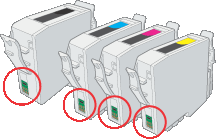
 |  | -
Instale siempre un cartucho de tinta en la impresora justo después de extraer el cartucho de tinta en uso. Si no se instala otro cartucho rápidamente, el cabezal de impresión podría secarse y quedarse incapacitado para imprimir.
|
 |
Cuando haya terminado de reponer los cartuchos, cierre la cubierta de la impresora.
|
 |
Pulse el botón de la tinta  . El cabezal de impresión se moverá y el sistema de suministro de tinta empezará a cargarse. Este proceso tarda un minuto aproximadamente. . El cabezal de impresión se moverá y el sistema de suministro de tinta empezará a cargarse. Este proceso tarda un minuto aproximadamente.
|
Terminado el proceso de carga de tinta, la impresora devuelve el cabezal a su posición de reposo, el indicador luminoso de alimentación  deja de parpadear y se mantiene encendido.
deja de parpadear y se mantiene encendido.

[Arriba]
Usar las utilidades de la impresora (sólo para Windows)
A través de las utilidades de la impresora, puede ver instrucciones en pantalla para sustituir un cartucho de tinta.
Cuando desee reponer un cartucho de tinta antes de que le quede poca tinta o esté vacío, haga clic en el botón de la ficha Utilidades.
Para más información sobre el uso de las utilidades de la impresora, consulte Usar las utilidades de la impresora.

[Arriba]
 Utilizar el panel de control de la impresora
Utilizar el panel de control de la impresora Usar las utilidades de la impresora (sólo para Windows)
Usar las utilidades de la impresora (sólo para Windows)Utilizar el panel de control de la impresora
Usar las utilidades de la impresora (sólo para Windows)
 está intermitente o encendido, reponga el cartucho vacío tal y como se explica en Sustituir un cartucho de tinta vacío.
está intermitente o encendido, reponga el cartucho vacío tal y como se explica en Sustituir un cartucho de tinta vacío.
 , o de que Status Monitor le notifique que el cartucho está vacío, siga las instrucciones de esta sección.
, o de que Status Monitor le notifique que el cartucho está vacío, siga las instrucciones de esta sección.


 debe estar encendido, aunque no intermitente.
debe estar encendido, aunque no intermitente.


 . El cabezal de impresión se desplazará a la posición para reponer cartuchos de tinta, y el indicador de alimentación
. El cabezal de impresión se desplazará a la posición para reponer cartuchos de tinta, y el indicador de alimentación  empezará a parpadear.
empezará a parpadear.

 más de tres segundos. En caso contrario, la impresora empezará a limpiar el cabezal de impresión.
más de tres segundos. En caso contrario, la impresora empezará a limpiar el cabezal de impresión.
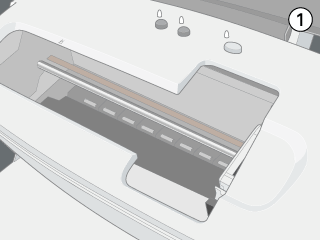

 para mover el cabezal de impresión.
para mover el cabezal de impresión.



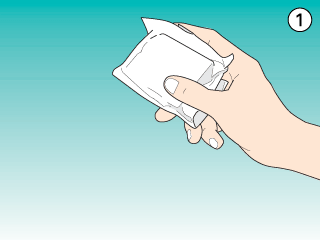


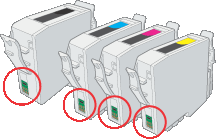


 . El cabezal de impresión se moverá y el sistema de suministro de tinta empezará a cargarse. Este proceso tarda un minuto aproximadamente.
. El cabezal de impresión se moverá y el sistema de suministro de tinta empezará a cargarse. Este proceso tarda un minuto aproximadamente.
deja de parpadear y se mantiene encendido.

